在 Word 中,公式编辑器是一个强大的工具,能够帮助我们轻松地插入和编辑各种复杂的数学公式,无论是学生撰写学术论文、教师准备教学课件,还是办公人员处理包含数学内容的文档,掌握 Word 公式编辑器的使用方法都至关重要。
公式编辑器的调出方法
在默认的 Word 文档中,公式编辑器是被隐藏的,但可以通过以下步骤轻松调出:
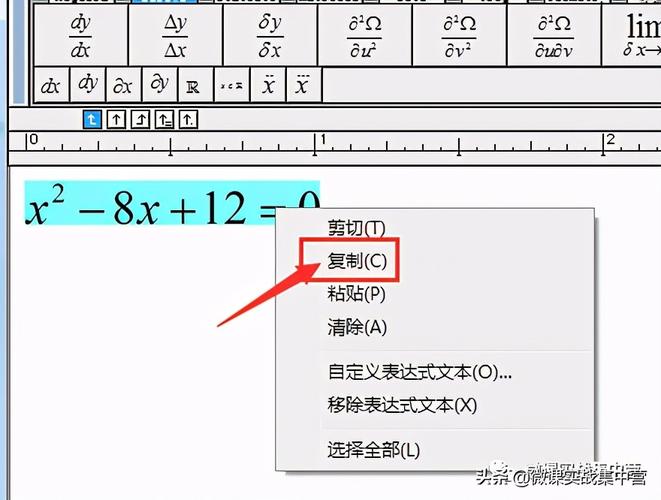
1、进入“插入”菜单:在 Word 界面的顶部菜单栏中,找到并点击“插入”选项,这是进行文档内容添加的主要入口。
2、选择“对象”:在“插入”菜单下,你会看到多个选项,文本”组中有一个“对象”按钮,点击它,会弹出一个新的对话框。
3、选择“Microsoft 公式 3.0”:在“对象”对话框中,你会看到一个“对象类型”的列表,由于该列表可能较长,你需要向下拖动滚动条来查找“Microsoft 公式 3.0”,选中它后,点击“确定”按钮。
4、使用公式编辑器:Word 会弹出一个新的窗口,即公式编辑器,在这个窗口中,你可以看到许多常用的公式模板和数学符号。
常用数学公式的编辑
在 Word 的“插入”菜单中,选择“符号”选项,然后在下拉菜单中找到“公式”,在“公式”选项中,你可以看到“内置”的多种公式类型,选择与你需求相近的公式进行插入,并进行必要的修改,如果你需要输入一个二次方程,可以选择相应的公式模板,然后修改其中的变量和系数。
点击“插入新公式”将直接启动公式编辑器,在“公式工具”“设计”选项卡下,你可以找到各种公式结构进行插入和编辑,通过依次选择不同的结构(如分数、根号、矩阵等),并在相应的位置输入字母、数字或符号,你可以完成几乎任何数学公式的输入。
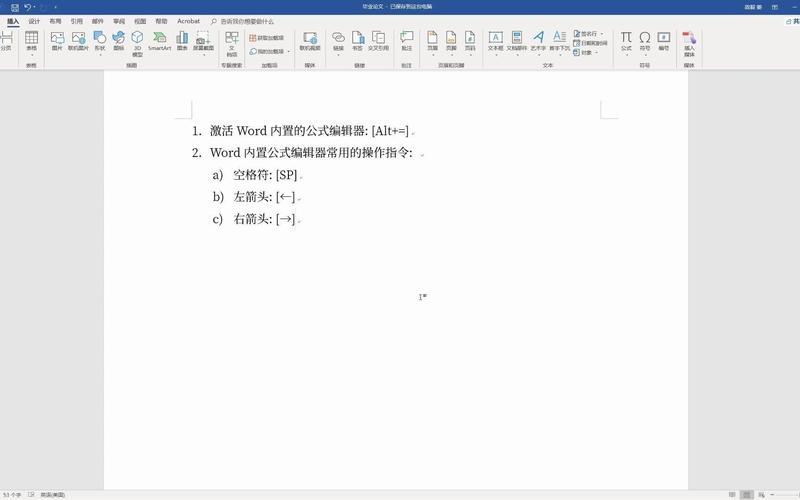
复杂数据公式的编辑
对于更复杂的数据公式,你可以通过以下步骤进行编辑:
1、选择结构:在公式编辑器中,选择你想要的结构类型,如分数、根号、矩阵等。
2、输入数据:在相应的位置输入字母、数字或符号,如果你要创建一个分数,可以在分子和分母的位置分别输入数字或变量。
3、调整格式:根据需要调整公式的格式,如字体、大小、颜色等,你还可以使用公式编辑器提供的工具来添加括号、线条等元素,使公式更加清晰易读。
公式技巧与提示
1、利用快捷键:掌握一些常用的快捷键,可以大大提高公式编辑的效率,Ctrl+Shift+=可以快速插入新的公式。
2、复制与粘贴:在编辑复杂的公式时,如果发现有部分内容与之前编辑的公式相似,可以直接复制粘贴,然后进行适当的修改,以节省时间。
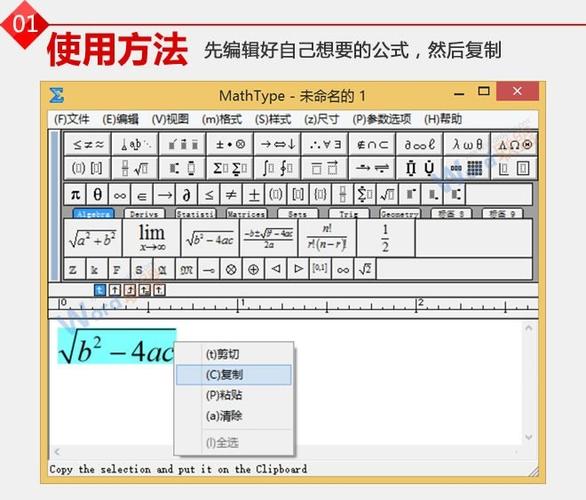
3、自定义工具栏:你可以根据自己的使用习惯,将常用的公式或符号添加到 Word 的快速访问工具栏中,以便快速访问。
4、学习公式结构:熟悉并掌握 Word 公式编辑器中的常见公式结构,对于提高编辑效率和准确性至关重要。
相关问答FAQs
Q1:如何更改 Word 公式编辑器中默认的字体?
A1:Word 公式编辑器默认使用的是 Cambria Math 字体,如果你需要更改字体,可以按照以下步骤操作:将文档转为.docx后缀文件,点击“插入”->“公式”或者按下 Alt+=键,调出编辑框,点击此时出现的设计工具栏,里面有各种类似于 MathType 的快捷插入选项,也和 MathType 一样可以在编辑框中使用 Latex 语句,写完 Latex 语句后,键入“=”或者按回车即可生成 Latex 语句对应的公式,修改字体(不要求 Time New Romans 可以忽略),选中整个公式,点击“设计”->“转换”->“abc 文本”可以将公式转成文本,此时就可以为公式更改字体了,回到“开始”工具栏,修改字体为 Times New Romans,值得注意的是,在默认的 Cambria Math 字体下,公式的字母均为斜体,且每个运算符前后都有一个空格,如公式(2-4),这些都是符合公式的规范的,但将字体改成“abc 文本”后,斜体和空格都要自己设置,它并不会自动修改,如公式(2-5),这可能也是为什么 Word 要固定一种字体的原因吧,就是要让公式看起来更加美观和规范一些(但默认不是 Times New Romans 还是不能忍!),修改为 Times New Romans 字体后的公式如(2-6),已经手动增加了空格和修改了字母为斜体,此时的公式和 MathType 生成的公式格式是一样的(除了丑了点)。
Q2:如何在 Word 中快速输入特殊符号?
A2:在 Word 中快速输入特殊符号,可以按照以下步骤操作:将输入法切换到英文状态,按下 Ctrl+Shift+=组合键,打开公式编辑器,在公式编辑器中,选择“插入”菜单中的“符号”选项,在弹出的符号列表中,选择你想要插入的特殊符号,点击“插入”按钮,将符号插入到文档中,关闭公式编辑器。
Word 公式编辑器是一个非常实用的工具,通过掌握其基本使用方法和一些实用技巧,我们可以轻松地在文档中插入和编辑各种复杂的数学公式,无论是学术写作、论文撰写还是日常办公中的数学计算,都能借助这一工具,提高工作效率和准确性。
以上内容就是解答有关WORD公式编辑器怎么用纸的详细内容了,我相信这篇文章可以为您解决一些疑惑,有任何问题欢迎留言反馈,谢谢阅读。
内容摘自:https://news.huochengrm.cn/cydz/19307.html
